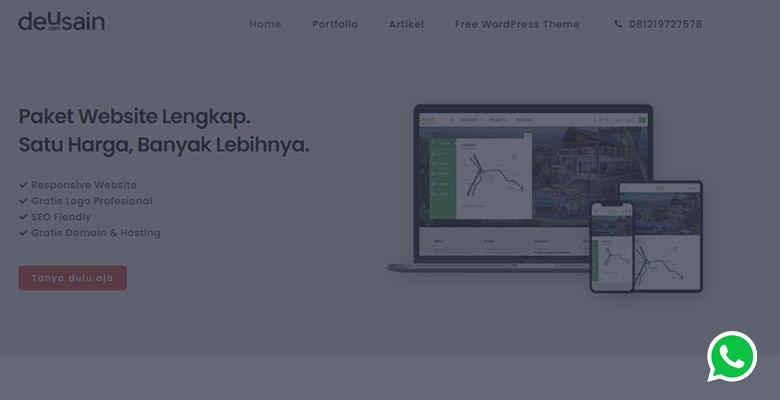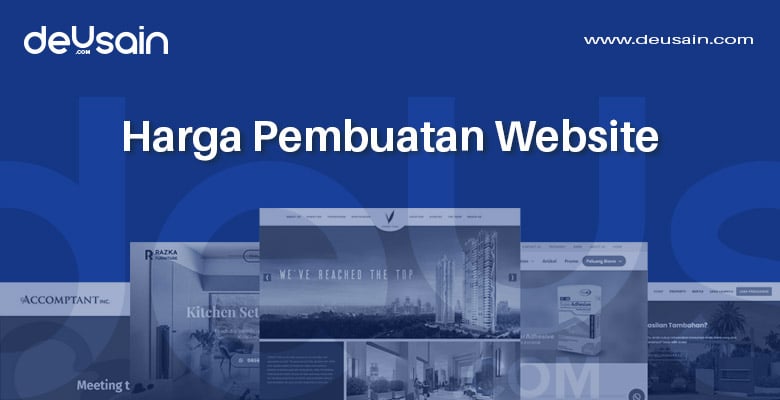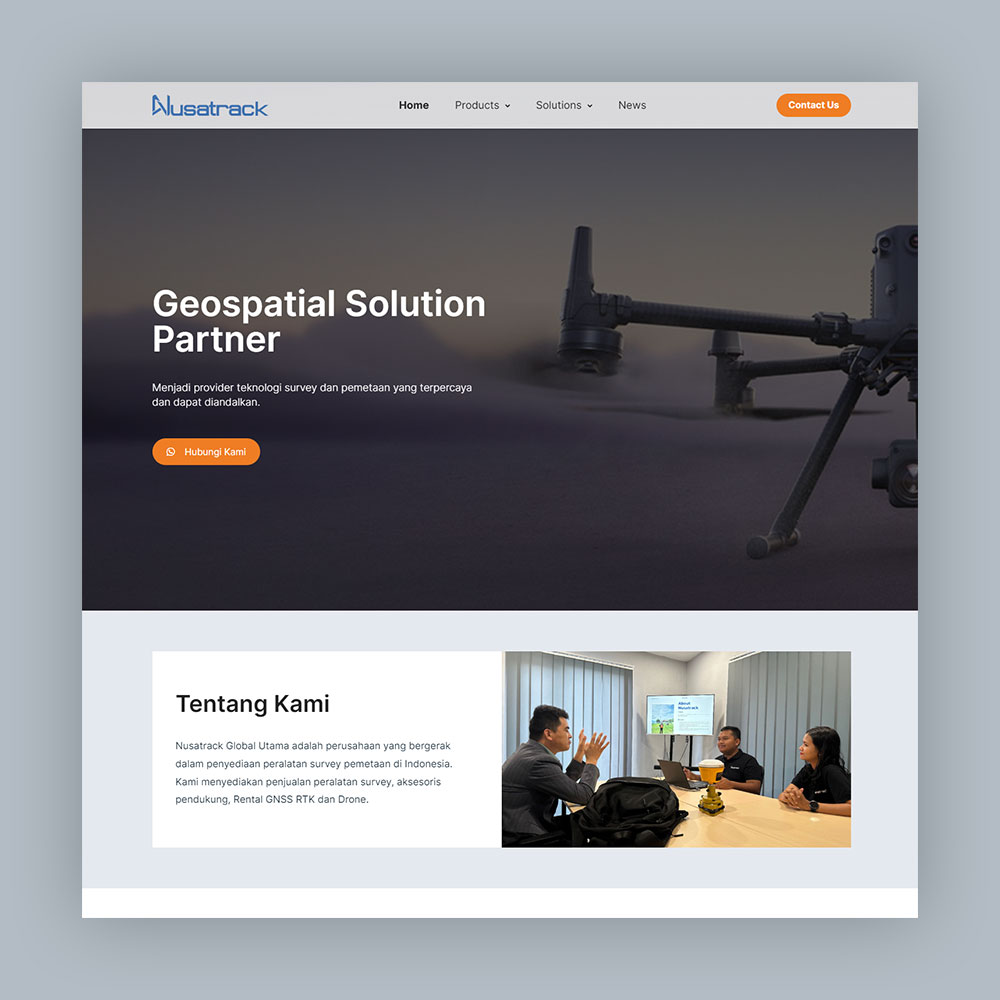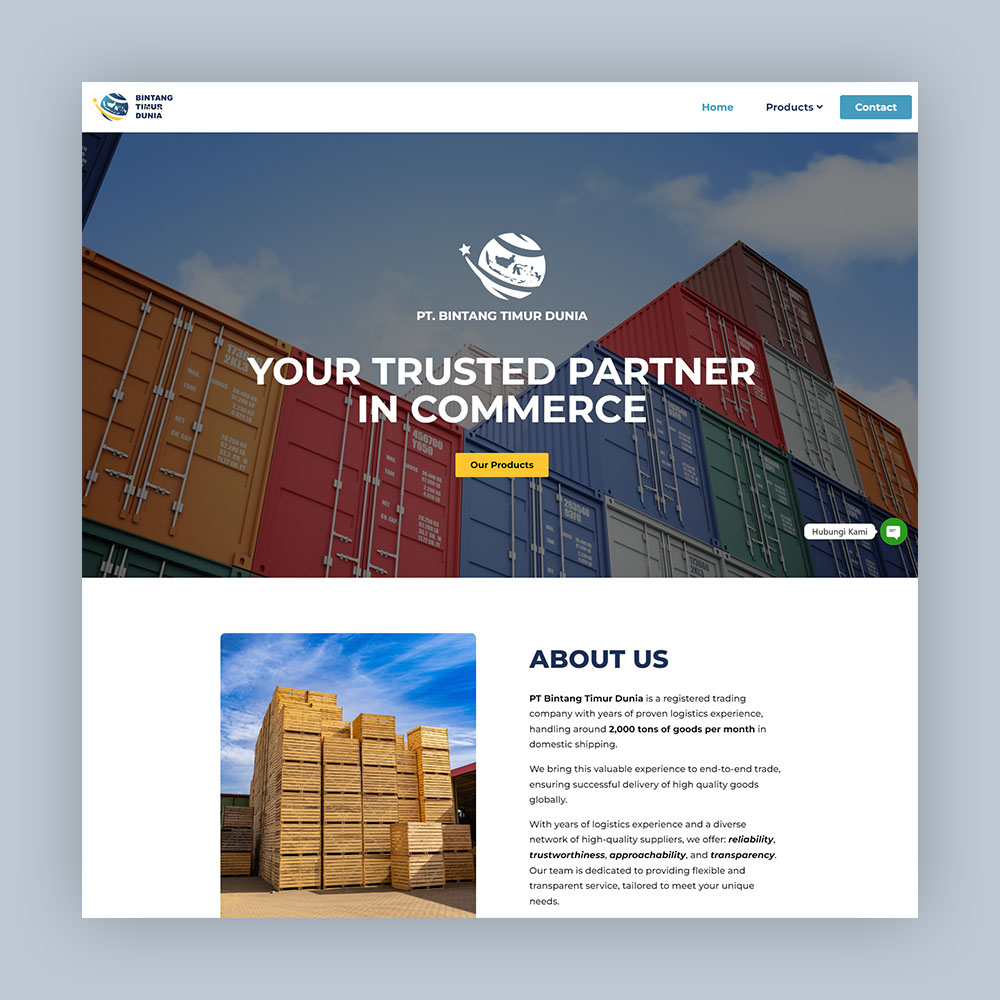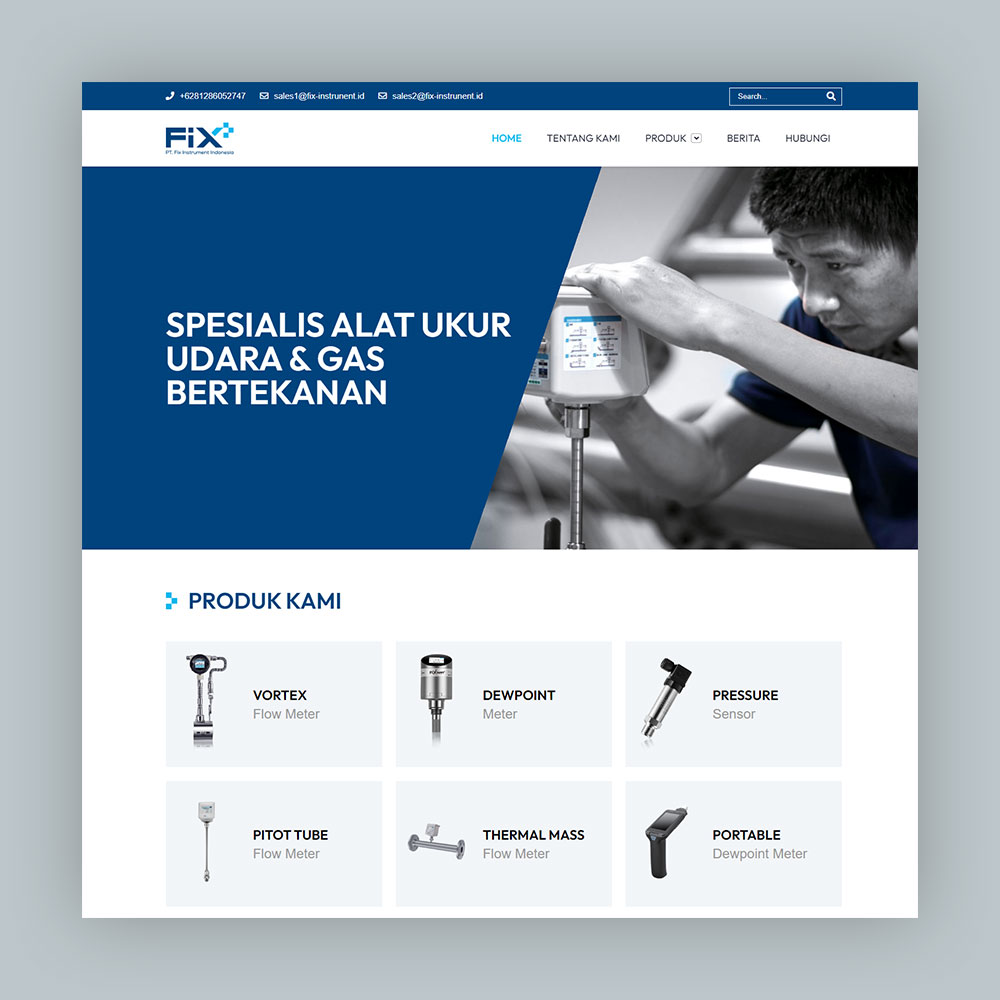Cara Screenshot di Laptop dengan Photoshop
Cara Screenshot di Laptop dengan Photoshop sangat mudah dilakukan bahkan oleh pemula sekalipun. Hasil screenshot ini bisa di edit lalu di hasilnya disimpan di komputer kamu.
Perlu kamu ketahui, jika kamu mengambil screenshot / tangkapan layar pada laptop atau personal computer (PC) dengan sistem operasi Windows, kamu tidak hanya bisa menggunakan satu metode saja untuk melakukannya. Bisa beberapa cara, Berikut ini adalah salah satu caranya dengan bantuan sofware Adobe Photoshop yang sudah sangat familiar.
Inilah langkah Cara Screenshot di Laptop dengan Photoshop
1. Klik tombol Print Screen (PrtScn) di keyboard Laptop kamu.
2. Buka aplikasi Photoshop, lalu klik menu File -> New
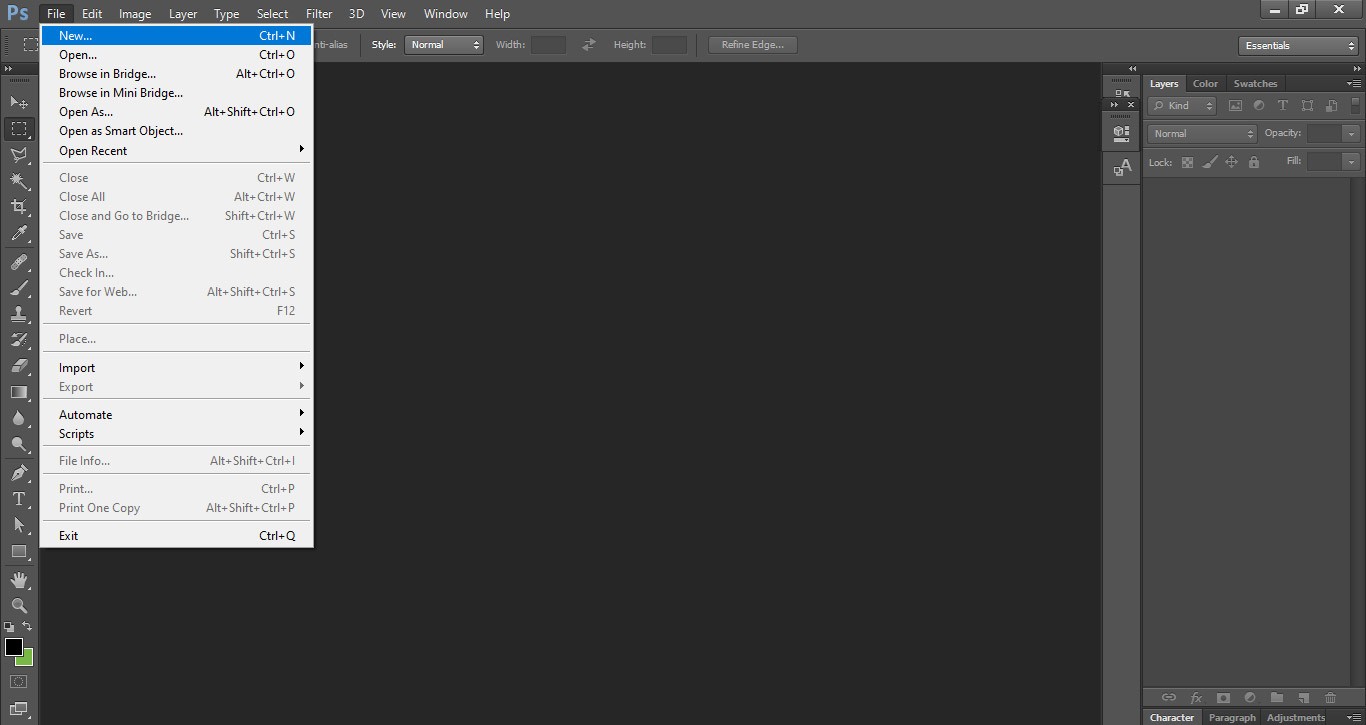
3. Lalu akan terbuka Dialog Box untuk menginformasikan bahwa, ukuran/dimensi gambar hasil screenshot tadi adalah ukurannya otomatis tertera di Dialog Box tersebut, disini bisa di edit ukurannya, resolusi, color mode dll. Jika tidak, klik saja tombol OK, settingan tersebut bisa di lakukan setelahnya.
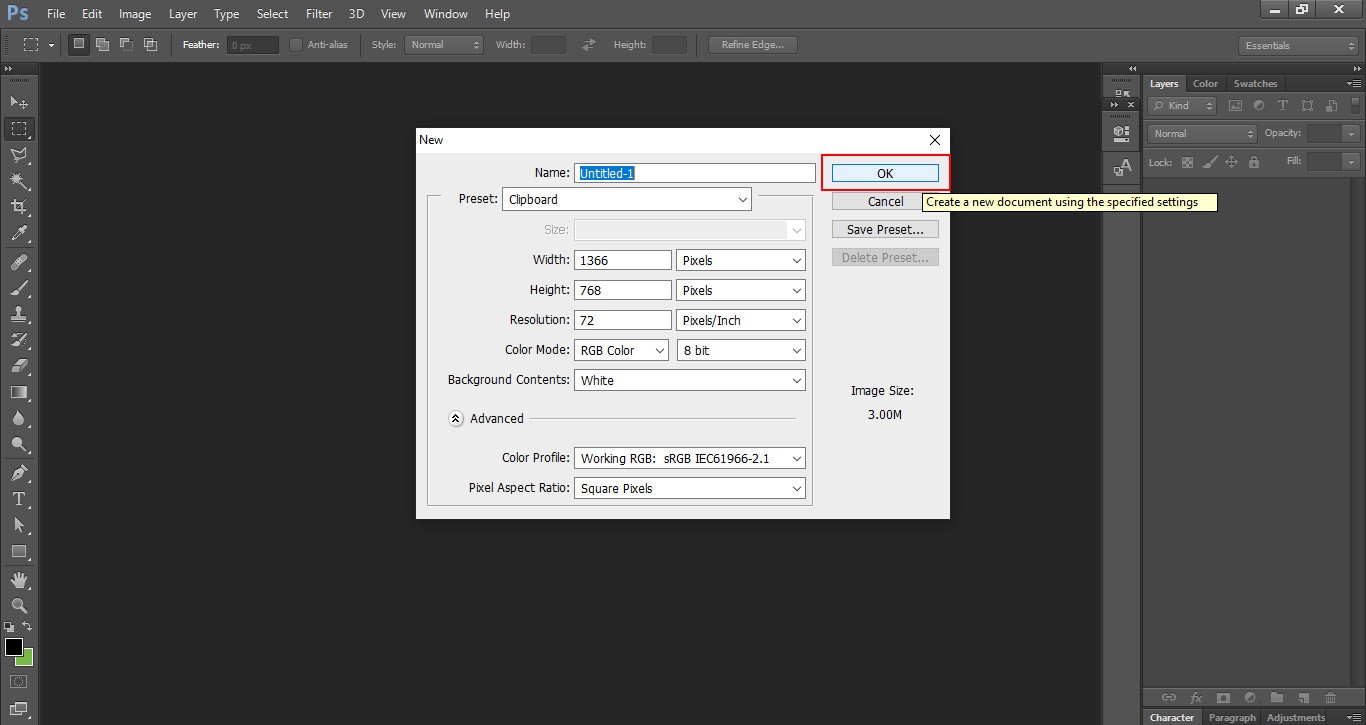
4. Setelah klik tombol OK, akan ada area canvas kosong, lalu klik menu Edit -> Paste
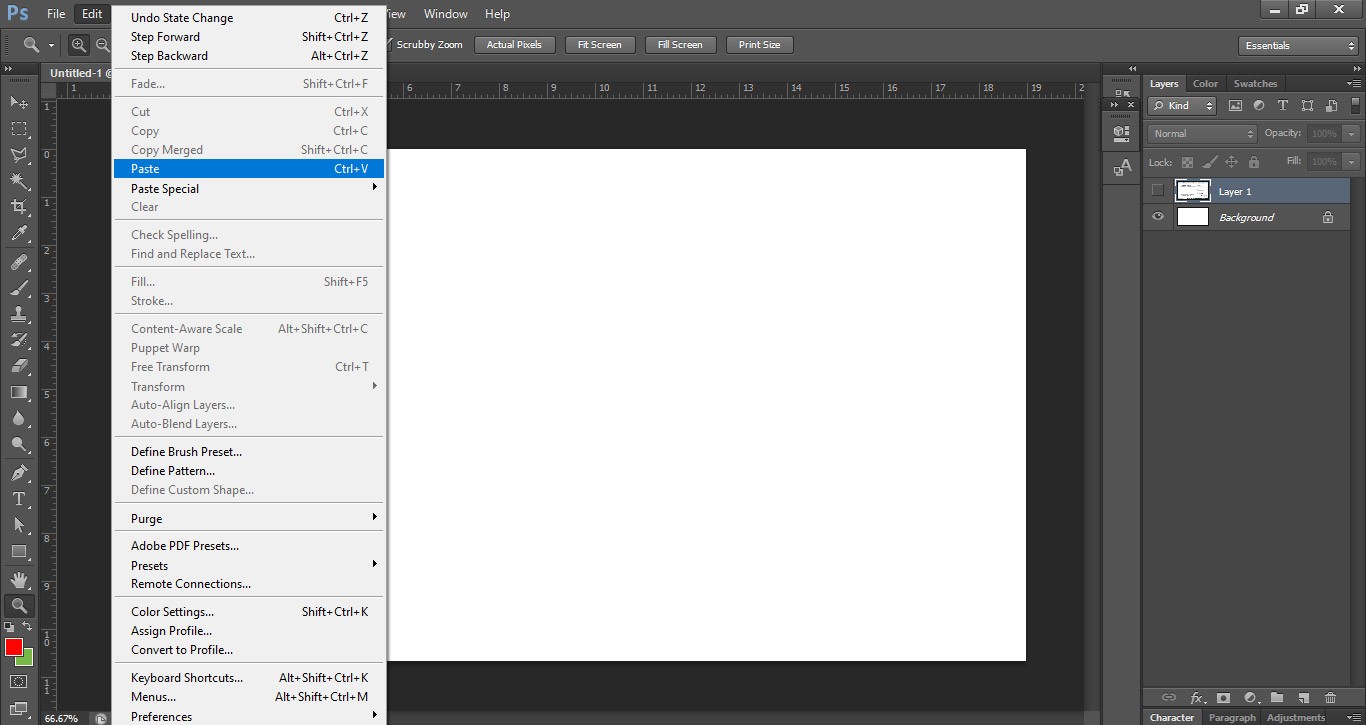
5. Secara otomatis gambar hasil screenshot tadi akan tampil di canvas tersebut. Selanjutnya kamu bisa edit sesuka hati atau bisa langsung di save sebagai file gambar jpg, png, gif bahan save as pdf dll sesuai kebutuhan.
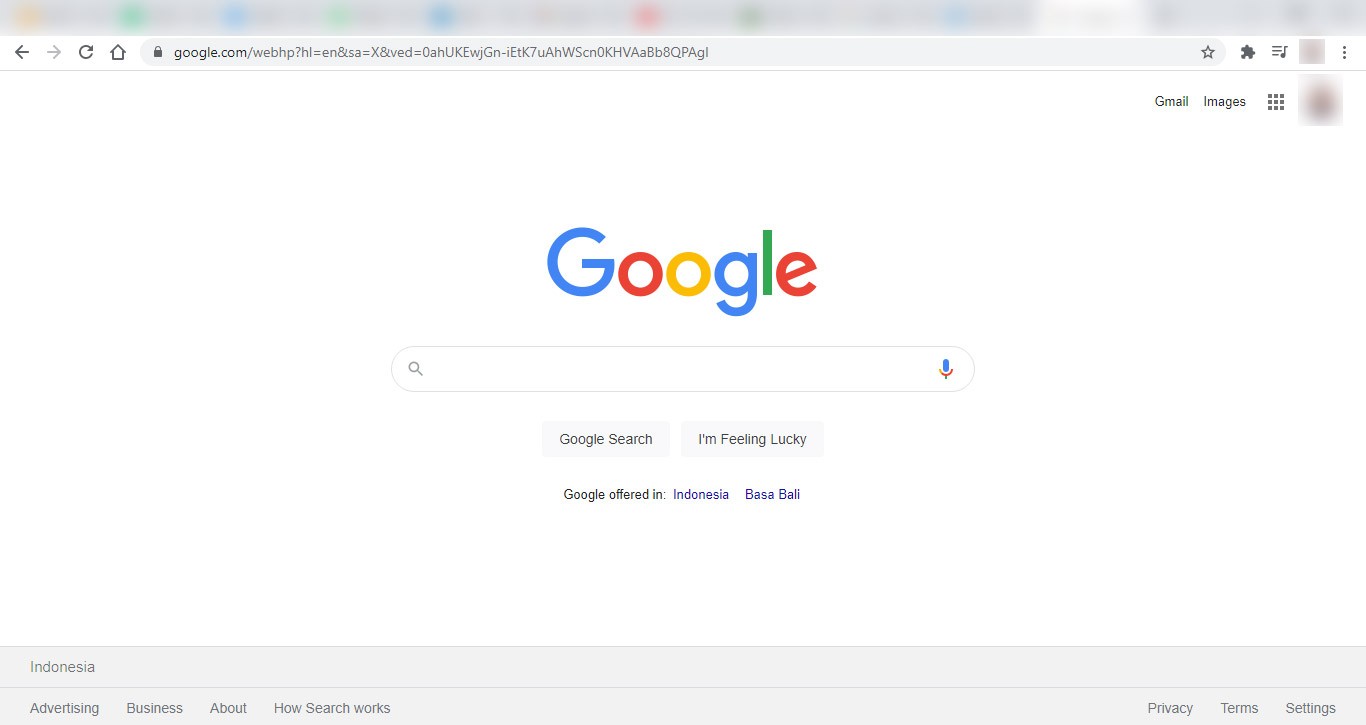
Demikian Cara Screenshot di Laptop dengan Photoshop semoga bisa membantu.
Baca juga: Cara Screenshot Halaman Web di Google Chrome Tanpa Aplikasi
Tags: cara screenshot di komputer, cara screenshot di laptop